Skapa ett eget träningspass
Med hjälp av TrainerRoads träningsskapare kan du skapa ett eget träningspass från grunden eller anpassa ett av våra över 1000 träningspass så att det bättre passar dina träningsbehov.
Ladda ner Workout Creator från följande länkar:
- Hämtning från Mac
- Hämtning från Windows
Observera: För att kunna använda Workout Creator på Windows måste Adobe AIR vara installerat på din dator. Om du inte har det kan du ladda ner Adobe AIR här.
Användning av en mobil enhet med TrainerRoad-appen?
Workout Creator är för närvarande endast tillgänglig på våra stationära plattformar Mac och Windows. Du måste använda en bärbar eller stationär dator för att skapa ditt anpassade träningspass. Men oroa dig inte!
När du har publicerat ditt anpassade träningspass från Workout Creator kommer det att vara redo att användas på någon av våra plattformar. När du har genomfört ovanstående steg är du redo att anpassa dina träningspass! Så här fungerar det:
Videohandledning
WorkoutCreator Allmän användning:
Anmärkningar: De första 30 sekunderna av den här videon visar vår gamla app (AIR Legacy). För instruktioner om hur du öppnar Workout Creator från vår nya Desktop-app klickar du här för att ta reda på hur du gör.
Kopiera/klona träningspass:
Skapa träningsutdrag:
Lägga till anpassad träningstext:
Öppna WorkoutCreator
Om du inte redan har Workout Creator installerad uppmanas du att ladda ner den från bannern längst ner på fliken ”Custom” (anpassad) i avsnittet ”Workouts” i appen.
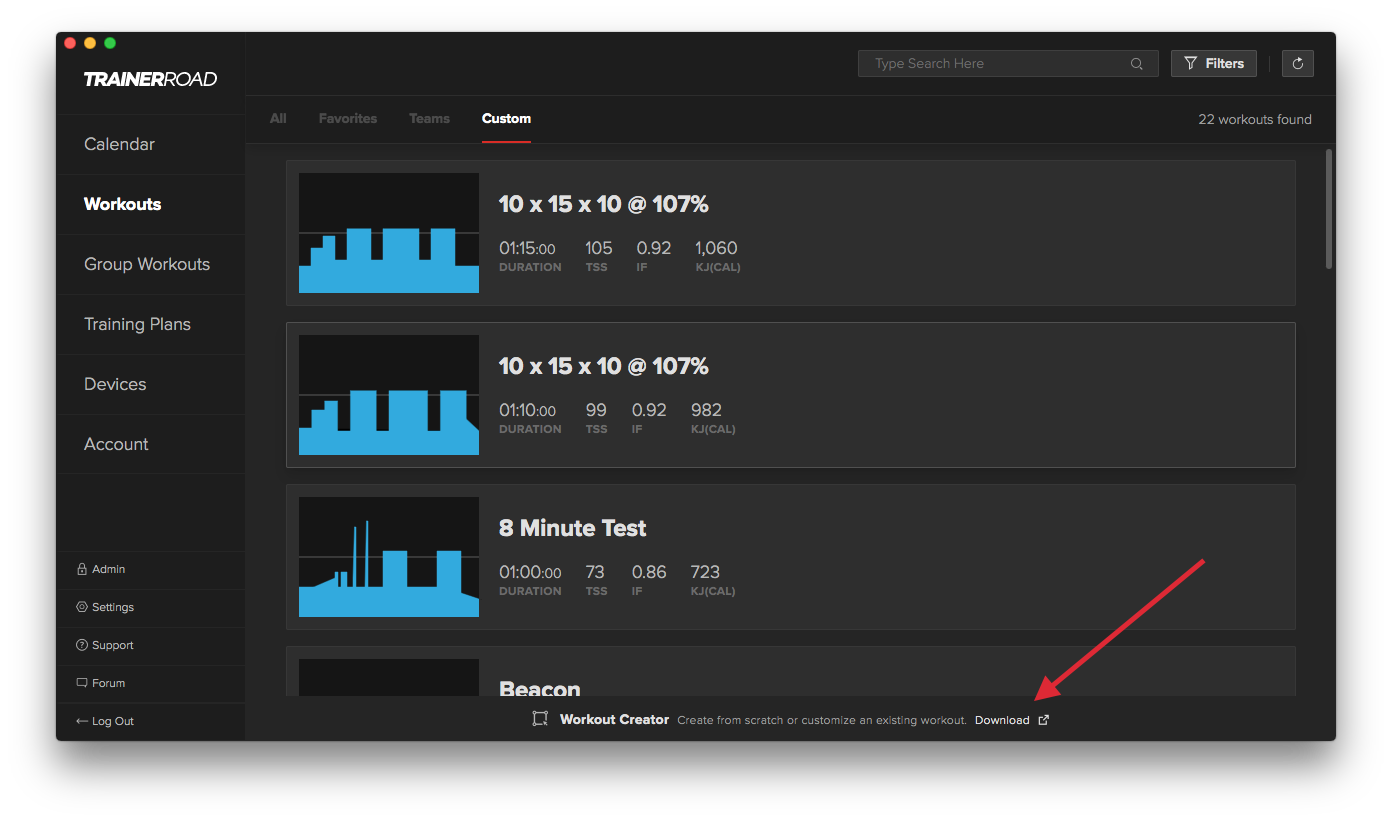
Du kan antingen skapa ett eget träningspass från grunden eller kopiera ett träningspass som du kan använda som mall.
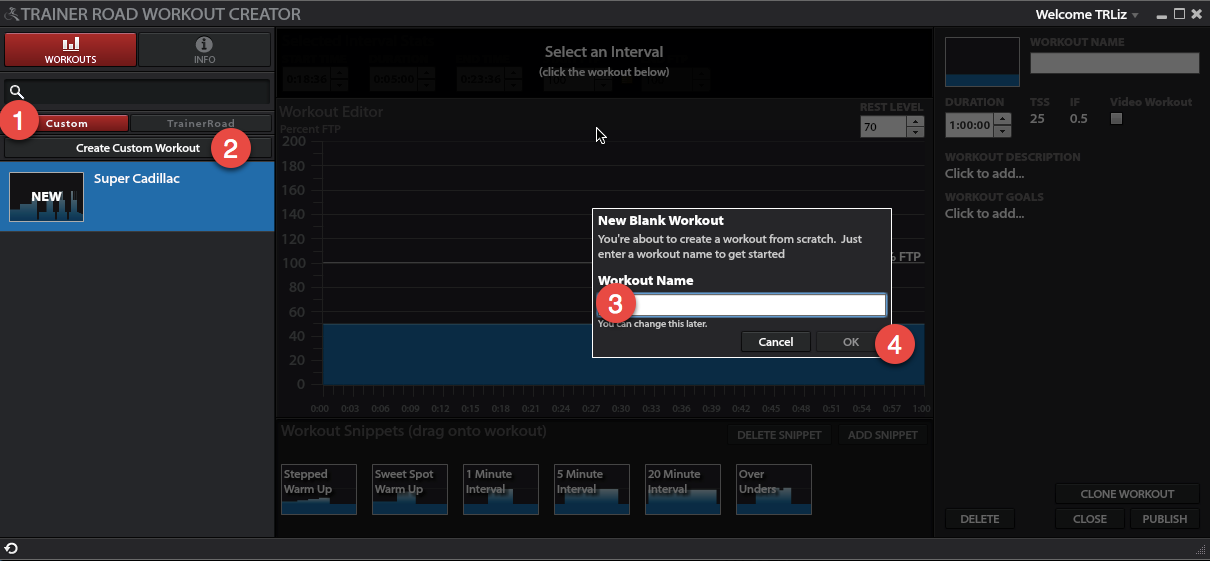
När du har angett ett namn för ditt nya träningspass och tryckt på ”OK” visas hela träningspasset där du kan dra in utdrag i basen och anpassa det som du vill.
Användning av snuttar
Nyckeln till Workout Creator är de intervallsnuttar som kan dras in i det nya träningspasset och manipuleras. Lär dig mer om varje snippet här.

Manipulera intervallerna
Möjlighet 1:
Klicka och dra intervallet så att det blir exakt som du vill ha det.
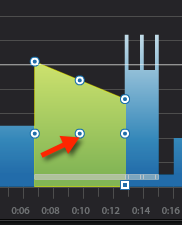
Den mittersta pricken flyttar intervallet runt i träningspasset.
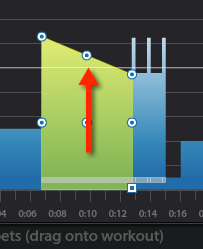
Till att dra den övre mittpunkten flyttar du intensiteten uppåt eller nedåt.
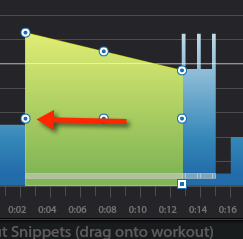
Till att dra sidopunkten förkortar eller ökar längden på intervallet.
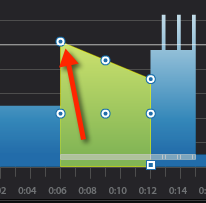
Den övre hörnpunkten lutar intervallet så att du kan göra progressivt svårare eller lättare intervaller.
Option #2
Du kan manipulera längden och intensiteten på ett intervall med hjälp av verktyget längst upp på skärmen.

Lägg till text
Nu när du har fått ett snyggt träningspass är det dags att lägga till lite text för att hålla dig motiverad.
Du kan också lägga till en träningsbeskrivning och mål för att påminna dig om träningspassets syfte när det finns i appen, precis som de andra träningspassen i TR-träningsbiblioteket.
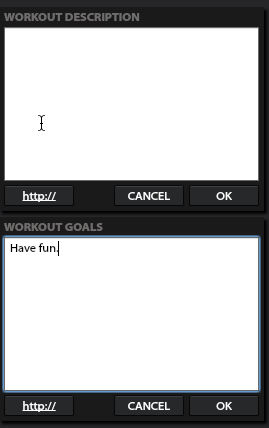
Publicera ett träningspass
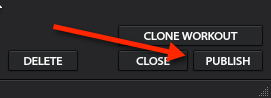
När du har publicerat träningspasset kommer det att finnas tillgängligt för dig att köra i appen. Det enklaste sättet att hitta alla dina anpassade träningspass är att använda filtret ”Custom Workout”.
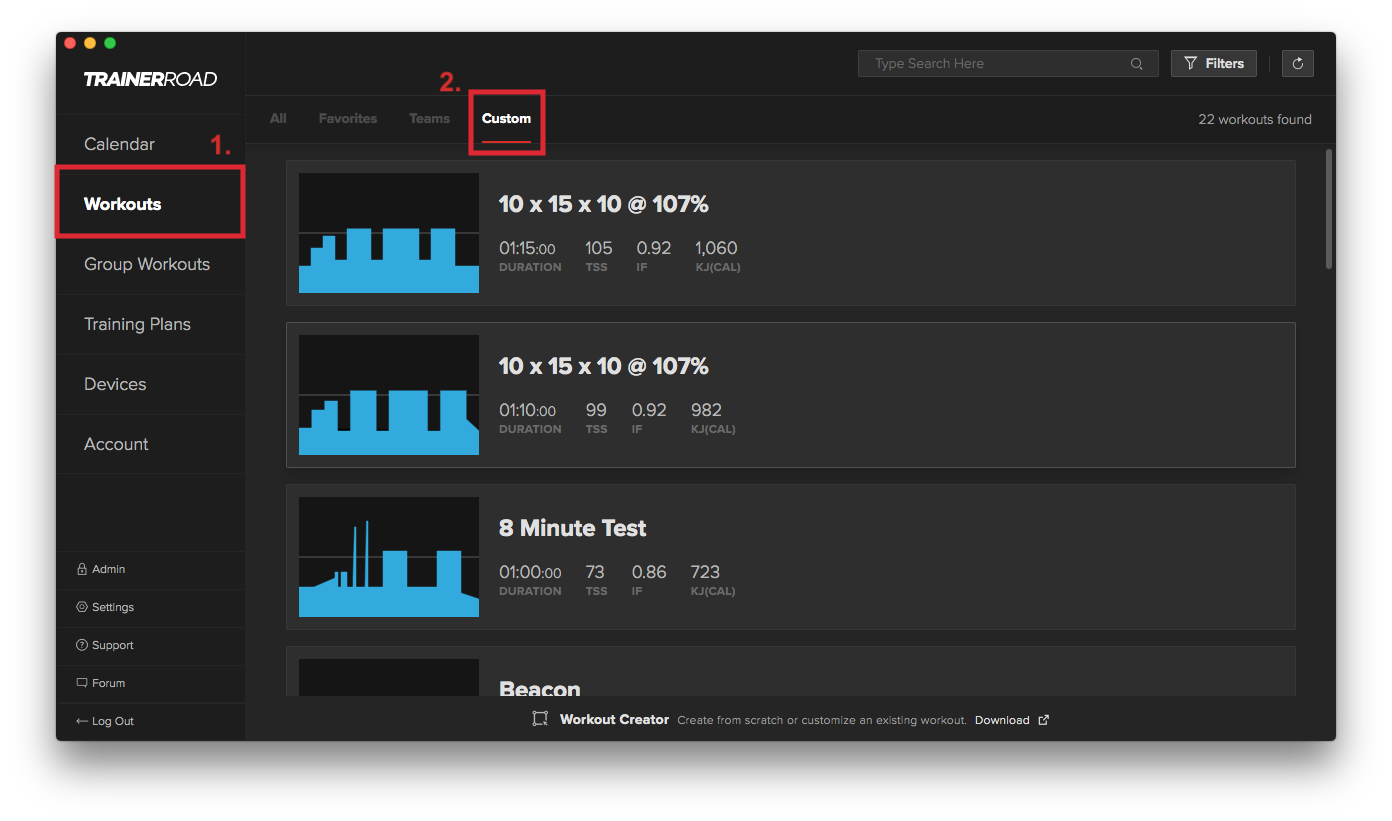
Har du redan ett anpassat träningspass som skapats på en annan plattform?
Om du har en ERG- eller MRC-fil för din åkning kan du importera den direkt till vår Workout Creator. Den här artikeln visar hur.
Om du har en GPX-fil från Strava, Garmin Connect, Ride With GPS eller andra karttjänster kan du använda en tredjepartsapp som heter BestBikeSplit för att konvertera GPX-filen till en ERG-fil som du sedan kan importera till Workout Creator. Du kan läsa mer om den processen här.
Har du gjort ett träningspass och det visas inte i appen så att du kan köra det? Så här hittar du den.




